Pixel Buds Pro ของ Google (เราเรียกพวกเขาว่าหูฟังที่ดีที่สุดสำหรับ Android) อัดแน่นไปด้วยเทคโนโลยีเอียร์บัดเวอร์ชันล่าสุดของ Google รวมถึงระบบตัดเสียงรบกวนแบบแอคทีฟ (ANC), การสนับสนุน Google Assistant, การชาร์จแบบไร้สาย และอื่นๆ
สารบัญ
- วิธีตรวจสอบซีลหูใน Pixel Buds Pro
- การแก้ไขปัญหาการตรวจสอบซีลหู
ตอนนี้ เราต้องการพูดคุยเกี่ยวกับเคล็ดลับที่สำคัญอย่างยิ่งและหนึ่งในคุณสมบัติที่เป็นเอกลักษณ์ที่สุด Pixel Buds Pro – ความสามารถในการตรวจสอบซีลจุกหูฟัง ที่ครอบหูบ่งบอกว่าจุกหูฟังสวมเข้ากับหูของคุณได้ดีเพียงใด การตัดเสียงรบกวนแบบพาสซีฟมีประสิทธิภาพเพียงใด และโดยทั่วไปแล้ว Buds Pro รู้สึกสบายเพียงใด นี่คือทุกสิ่งที่คุณจำเป็นต้องรู้เกี่ยวกับการใช้คุณสมบัตินี้
วิดีโอแนะนำ
ง่าย
10 นาที
Google พิกเซลบัดโปร
เชื่อมต่อแล้ว หุ่นยนต์สมาร์ทโฟน
วิธีตรวจสอบซีลหูใน Pixel Buds Pro
ก่อนที่เราจะเริ่ม ตรวจสอบให้แน่ใจว่าระบบปฏิบัติการ Android ของคุณได้รับการอัปเดตแล้ว นี่ไม่ควรเป็นปัญหาสำหรับหลาย ๆ คนเนื่องจากมีการเพิ่มความสามารถในการทำเช่นนี้เข้าไป
ขั้นตอนที่ 1: เมื่อนำออกจากกล่อง Pixel Buds Pro ของคุณจะมาพร้อมกับจุกหูฟังซิลิโคนขนาดกลางติดไว้ตั้งแต่แกะกล่อง มีจุกหูฟังอีกสองขนาดรวมอยู่ด้วย หนึ่งอันใหญ่กว่าและอีกหนึ่งอันเล็กกว่า คุณยังสามารถเลือกจุกหูฟังเมมโมรีโฟมเพื่อให้กระชับยิ่งขึ้น หากคุณเคยมีปัญหากับจุกหูฟังมาก่อน — Google ยังขายบางส่วนในร้านค้าของตนด้วย. เลือกจุกหูฟังที่ดูเหมือนขนาดดีที่สุดสำหรับคุณ หูอาจดูแปลกๆ ได้ บางครั้งการใช้ปลายขนาดต่างกันในหูแต่ละข้างก็ใช้ได้ผลดีที่สุด

ขั้นตอนที่ 2: ใส่ Pixel Buds Pro ไว้ในหูของคุณ และบิดเบาๆ เพื่อให้แน่ใจว่าเข้าที่แล้ว
ที่เกี่ยวข้อง
- Prime Day ลดราคา Pixel Buds Pro ลงเป็นราคาที่ถูกที่สุดที่เราเคยเห็น
- วิธีรีเซ็ต Apple AirPods และ AirPods Pro
- วิธีเปลี่ยน AirPods, AirPods Pro หรือเคสที่สูญหายหรือเสียหาย
ขั้นตอนที่ 3: เปิดโทรศัพท์ Android ของคุณ หากคุณใช้โทรศัพท์ Pixel เครื่องใดเครื่องหนึ่งของ Google ให้ไปที่ อุปกรณ์ที่เชื่อมต่อ. หากคุณยังไม่ได้จับคู่ Pixel Buds Pro คุณจะต้องทำตามขั้นตอนการจับคู่ก่อนเริ่มขั้นตอนนี้ ค้นหา Pixel Buds Pro ในตัวคุณ อุปกรณ์ที่เชื่อมต่อและเลือก ฟันเฟือง ไอคอนเพื่อเยี่ยมชมการตั้งค่าของคุณ
หากคุณใช้โทรศัพท์ที่ไม่ใช่ Pixel คุณควรดาวน์โหลดแยกต่างหาก แอป Google Pixel Buds ระหว่างการตั้งค่า เปิดแอปนี้เพื่อดูตัวเลือกที่คล้ายกัน

ขั้นตอนที่ 4: ในการตั้งค่า ให้ค้นหาและเลือก การตรวจสอบซีลจุกหูฟัง.

ขั้นตอนที่ 5: ตอนนี้ Pixel Buds Pro จะเรียกใช้ Seal Check และเล่นตัวอย่างเสียงทดสอบในขณะที่คุณรอให้โปรแกรมเล่นเสร็จ การดำเนินการนี้จะทำ 2-3 สิ่ง รวมถึงการปรับ ANC ให้เหมาะกับการสวมเอียร์บัดของคุณมากขึ้น แต่ส่วนที่สำคัญที่สุดคือการให้ผลการผ่าน/ไม่ผ่านแก่ผู้ใช้ในการซีลจุกหูฟัง
หาก Seal Check ของคุณล้มเหลว นั่นหมายความว่าถึงเวลาที่ต้องปรับหูฟังเอียร์บัดของคุณ ลองเปลี่ยนไปใช้จุกหูฟังแบบอื่นแล้วลองอีกครั้ง โดยเฉพาะจุกหูฟังที่ใหญ่ขึ้นอาจช่วยปรับปรุงการปิดผนึกได้ ทำงานจนกว่า Seal Check จะทำให้ดอกตูมของคุณผ่าน
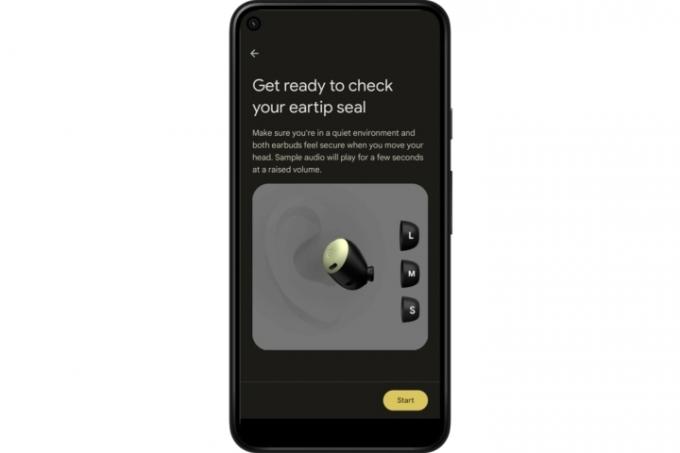
การแก้ไขปัญหาการตรวจสอบซีลหู
หากมีบางอย่างไม่ถูกต้องกับซีลจุกหูฟัง ต่อไปนี้คือสิ่งที่ควรตรวจสอบ
ขั้นตอนที่ 1: หากการตรวจสอบซีลจุกหูฟังไม่ทำงานเลยแม้ว่าคุณจะคิดว่าคุณเหมาะสมแล้วก็ตาม คุณควรตรวจสอบว่าแอป Google Pixel Buds (บนโทรศัพท์ที่ไม่ใช่ Pixel) ได้รับการอัปเดตแล้ว อัปเดตและรีบูตแล้วลองอีกครั้ง
ขั้นตอนที่ 2: หากไม่ได้ผล ให้รีเซ็ต Pixel Buds Pro ของคุณทั้งหมด บอกให้บลูทูธของโทรศัพท์ลืม Pixel Buds Pro โดยสิ้นเชิง แล้วใส่ไว้ในกล่องชาร์จ
เปิดกล่องชาร์จทิ้งไว้ กด กำลังจับคู่ ที่ด้านหลังของเคสในขณะที่เปิดอยู่และกดค้างไว้ 30 วินาที ไฟแสดงสถานะจะกะพริบ จากนั้นจะหยุดกะพริบในที่สุดเพื่อระบุว่ากำลังรีเซ็ต ไฟแสดงสถานะจะกะพริบเป็นสีต่างๆ ชั่วขณะหนึ่งก่อนจะกลับไปเป็นจังหวะสีขาว แสดงว่าการรีเซ็ตเสร็จสมบูรณ์ จับคู่หูฟังเอียร์บัดแล้วลองอีกครั้ง
ขั้นตอนที่ 3: อย่างที่เราบอกไปแล้วว่าหูอาจดูแปลกได้ บางครั้งจุกหูฟังอาจไม่พอดี ขึ้นอยู่กับขนาดและรูปร่างหูของคุณ เรากล่าวถึงจุกหูฟังเมมโมรีโฟมเป็นทางเลือกหนึ่ง ซึ่งอาจช่วยได้ แต่ท้ายที่สุด โปรดทราบว่านี่เป็นเพียงกระบวนการเพิ่มประสิทธิภาพ ประสบการณ์ Pixel Buds Pro ของคุณจะไม่เสียหายหากคุณไม่สามารถทำงานได้ ANC และฟีเจอร์อื่นๆ จะยังคงใช้งานได้
ขั้นตอนที่ 4: สุดท้ายนี้ หากคุณผิดหวังกับประสบการณ์ Pixel Buds Pro คุณก็ผ่านมันไปได้ ไซต์บริการของ Google และดูว่าคุณสามารถเปลี่ยนเอียร์บัดหรือเปลี่ยนเป็นรุ่นอื่นได้หรือไม่
หากคุณยังไม่ได้ดูคุณควรตรวจสอบของเรา รายการเคล็ดลับและคำแนะนำของ Google Pixel Buds Pro.
คำแนะนำของบรรณาธิการ
- คุณสามารถเป็นเจ้าของหูฟัง Google Pixel A-Series ได้ในราคา 59 ดอลลาร์ในช่วง Prime Day
- ข้อเสนอหูฟัง Beats ที่ดีที่สุด: ประหยัดใน Studio 3, Fit Pro, Studio Buds
- วิธีอัปเดต Apple AirPods, AirPods Pro และ AirPods Max
- Xiaomi Buds 4 Pro อันแวววาวมาใน Space Capsule ของตัวเอง
- เสียงเชิงพื้นที่ของ OnePlus Buds Pro 2 ทำให้ฉันต้องการทิ้ง AirPods Pro
อัพเกรดไลฟ์สไตล์ของคุณDigital Trends ช่วยให้ผู้อ่านติดตามโลกแห่งเทคโนโลยีที่เปลี่ยนแปลงไปอย่างรวดเร็วด้วยข่าวสารล่าสุด รีวิวผลิตภัณฑ์สนุกๆ บทบรรณาธิการที่เจาะลึก และการแอบดูที่ไม่ซ้ำใคร




